版本选择
RabbitMQ 是使用 Erlang 语言开发的,所以需要系统环境有 Erlang 环境,RabbitMQ 官网提供了版本对应关系:
https://www.rabbitmq.com/which-erlang.html
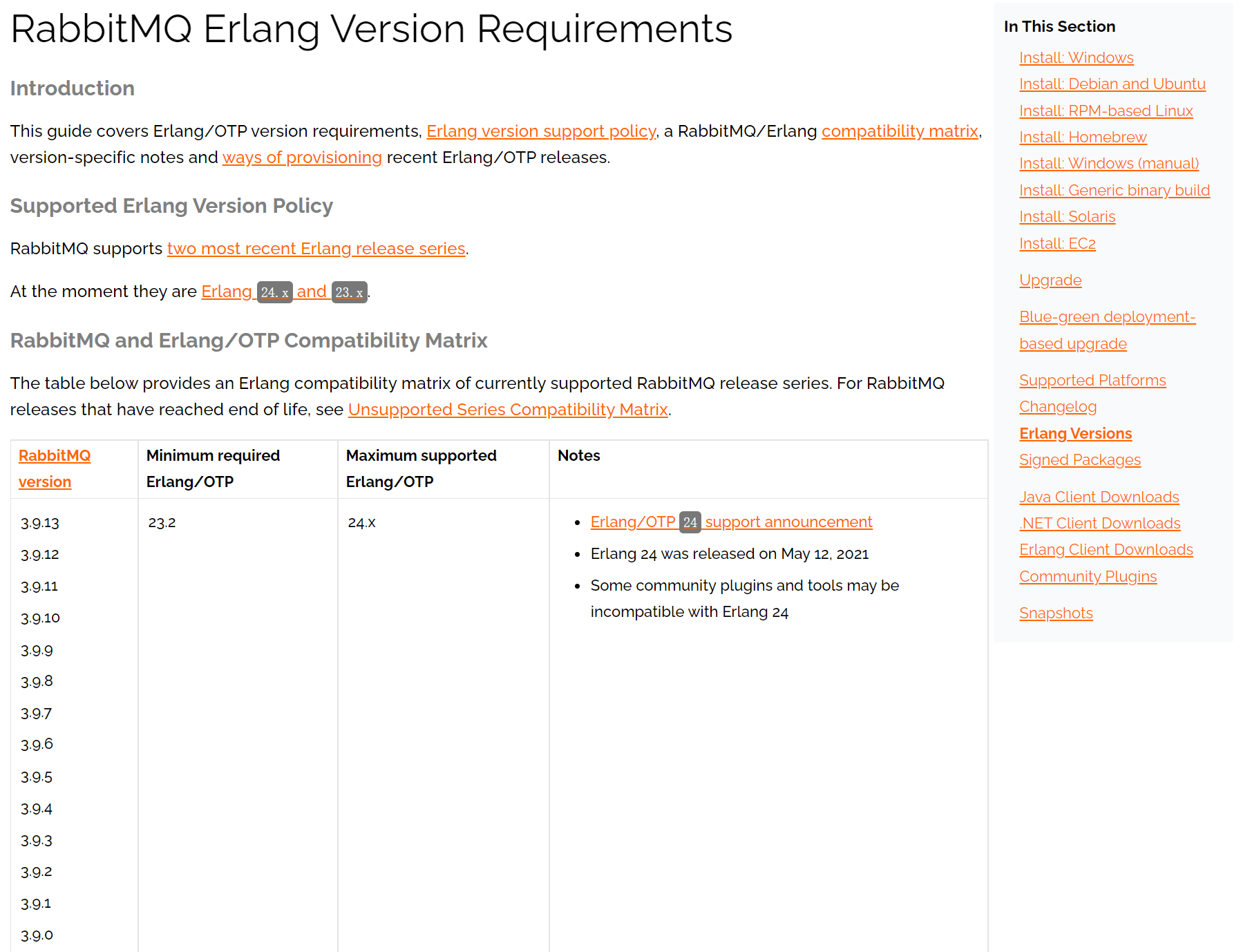
笔者使用目前 RabbitMQ 最新版本进行安装:
RabbitMQ:3.9.13 版本
Erkang:24.2 版本
下载地址:https://github.com/erlang/otp/releases/download/OTP-24.2/otp_win64_24.2.exe
Erlang 安装
环境变量
双击安装 otp_win64_24.2.exe,注意记住 Erlang 安装的路径,需要配置到系统环境变量中:ERLANG_HOME
笔者使用的路径为:C:\programs\erl-24.2.2
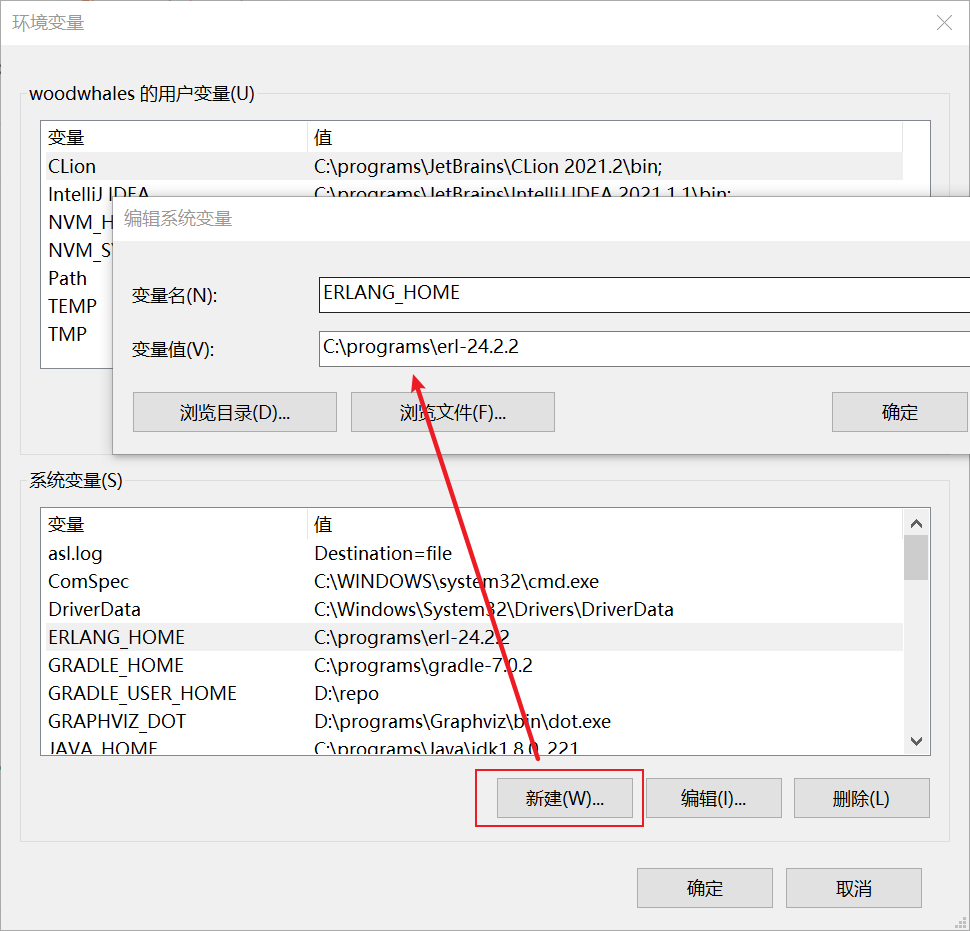
将其环境变量配置到 Path 中:%ERLANG_HOME%\bin
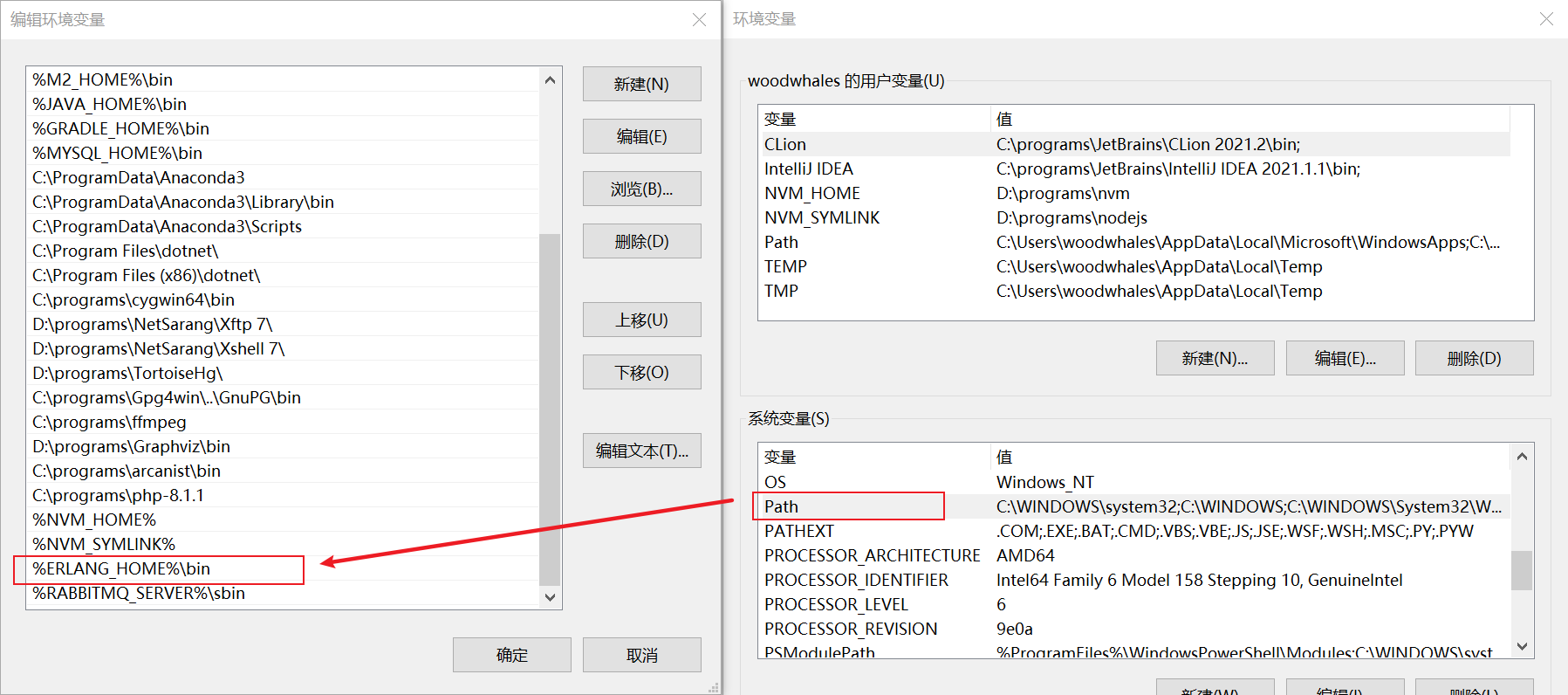
验证是否安装成功,在 cmd 窗口中输入 erl 命令,显示 Eshell 信息即可。
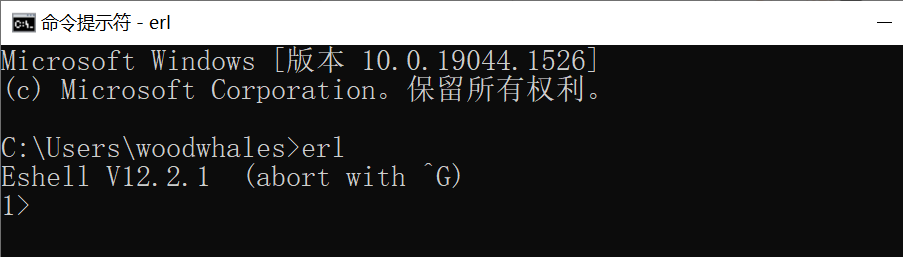
安装 RabbitMQ
环境变量
将 RabbitMQ 安装包解压至指定目录并配置到系统变量RABBITMQ_SERVER中即可。
笔者使用的路径为:C:\programs\rabbitmq_server-3.9.13
Path 系统变量中配置:%RABBITMQ_SERVER%\sbin
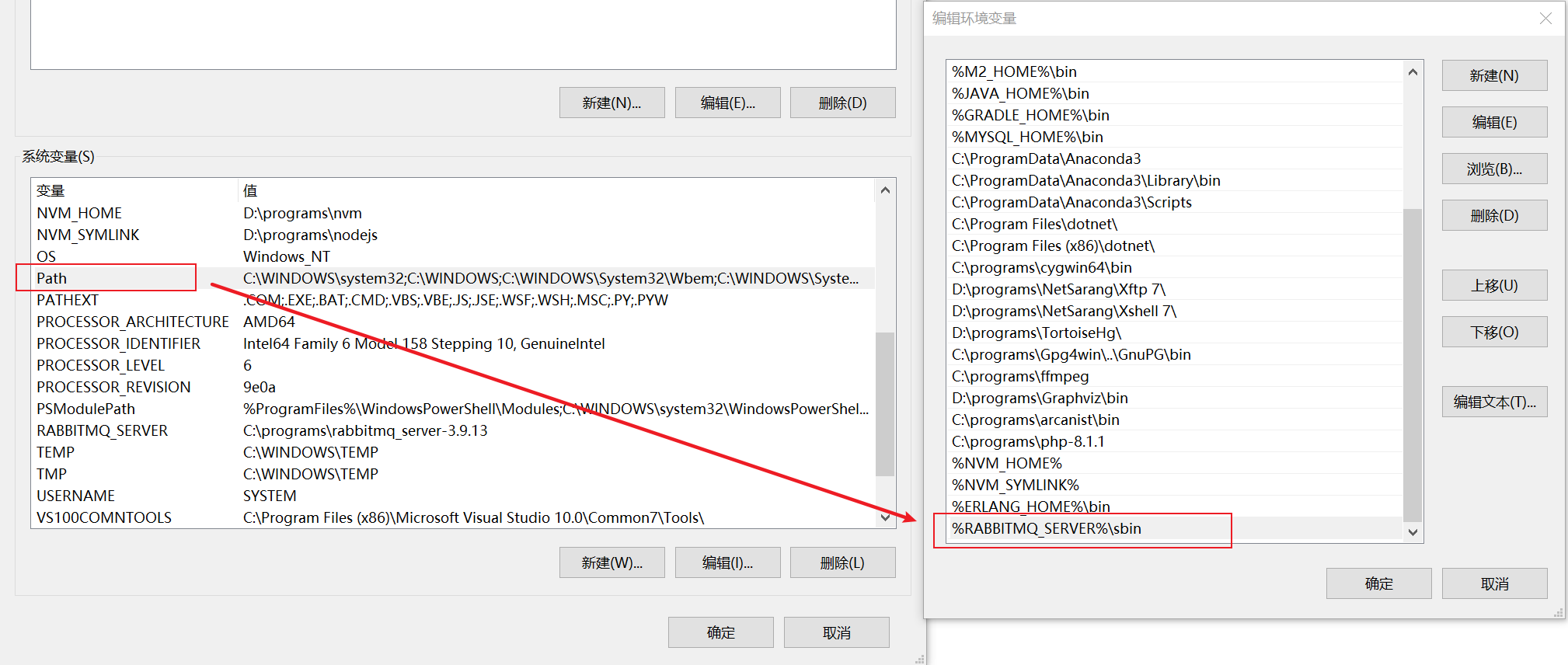
插件安装
安装 RabbitMQ 管理控制台插件,使用管理员模式下的 CMD 窗口执行命令rabbitmq-plugins.bat enable rabbitmq_management即可。
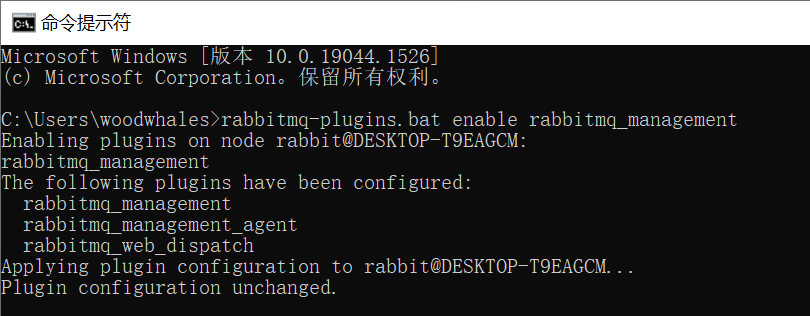
如果出现此异常:unable to perform an operation on node ‘rabbit@xxxx’. Please see diagnostics information and suggestions below…
解决方法:
将 C:\Users\Administrator.erlang.cookie 文件复制到 C:\Windows\System32\config\systemprofile 下,替换掉 .erlang.cookie。
同时删除:C:\Users\Administrator\AppData\Roaming\RabbitMQ目录,重新执行安装 RabbitMQ 管理控制台插件命令即可。
启动 RabbitMQ
安装完插件,运行rabbitmq-server start命令即可启动 RabbitMQ。
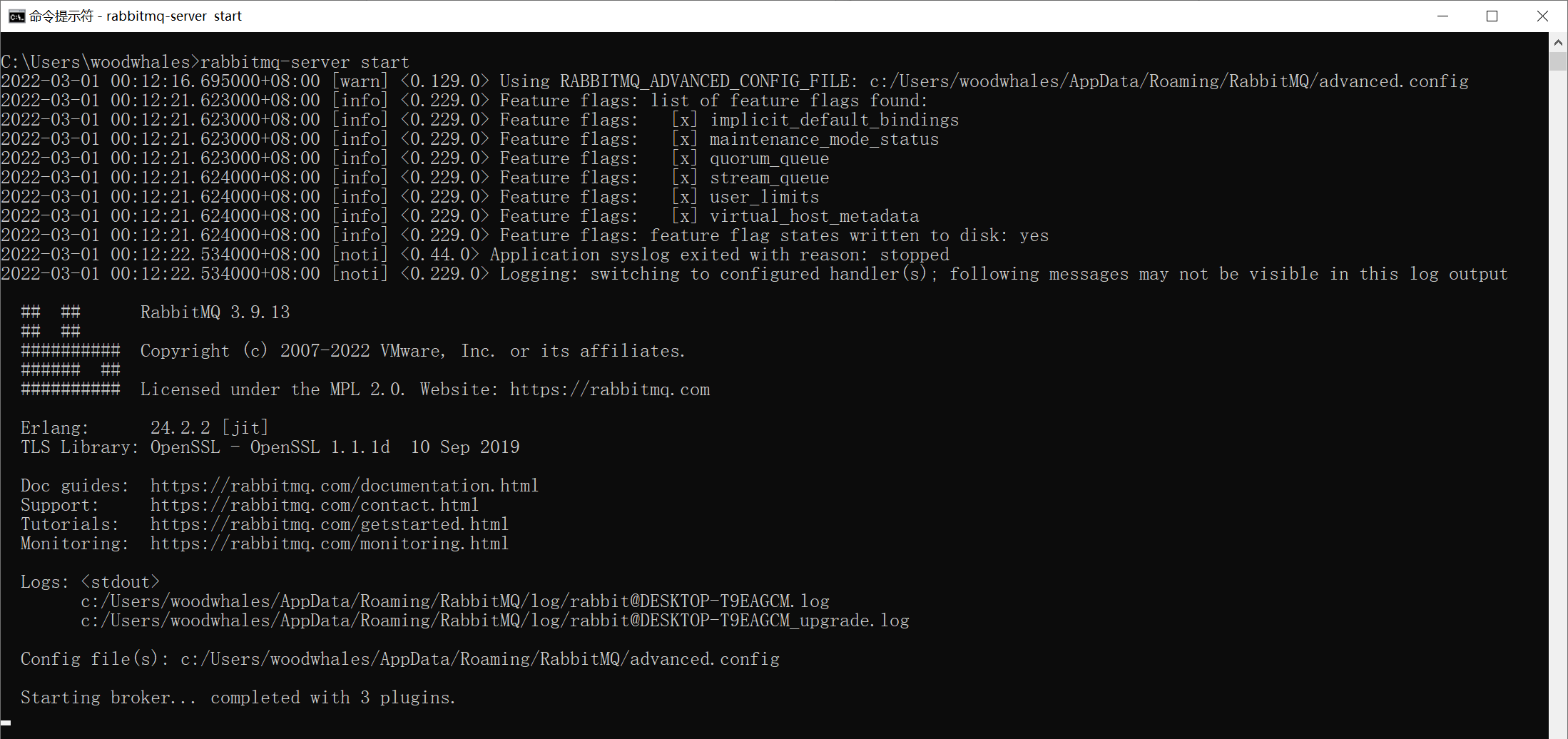
此时,浏览器访问:http://localhost:15672/ 即可看见 RabbitMQ 的控制台登录首页,账号为:guest,密码为:guest
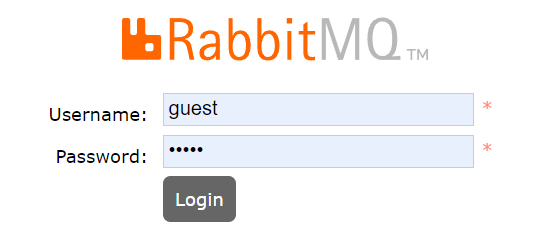
安装 windows 服务
使用管理员模式下的 CMD 窗口执行rabbitmq-service install命令即可。

安装过程中出现安装失败

删除注册表里的HKEY_LOCAL_MACHINE\SOFTWARE\Ericsson\Erlang\ErlSrv,重新使用管理员模式下的 CMD 运行erl命令,再次执行rabbitmq-service install即可。
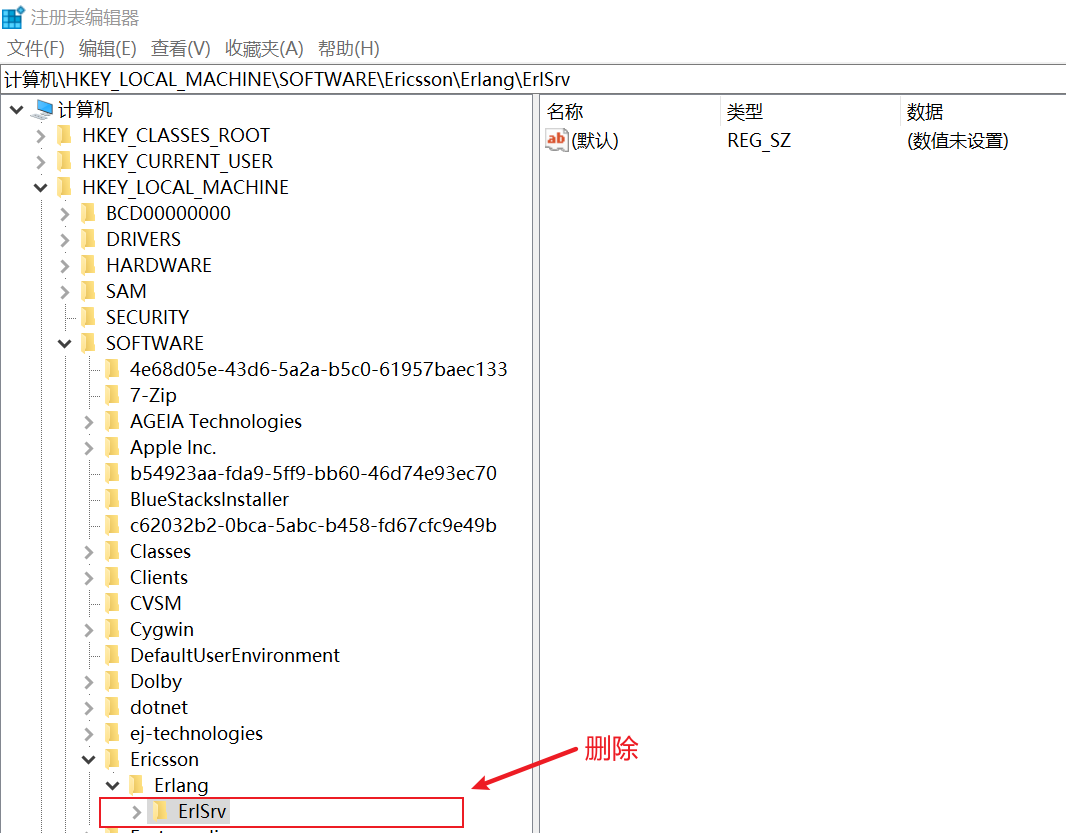
安装好后,将 RabbitMQ 服务启动即可,这样以后就可以开机自启动啦。
